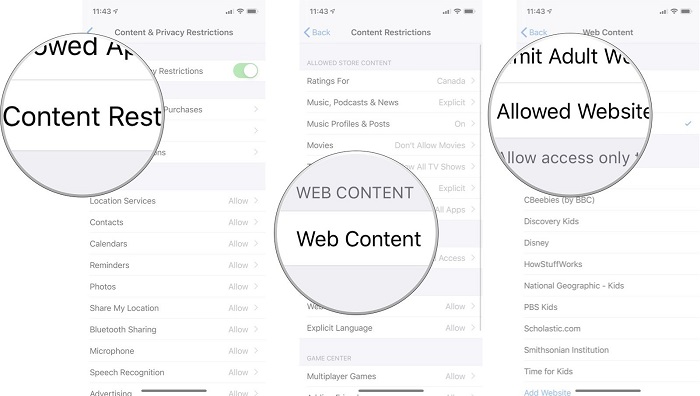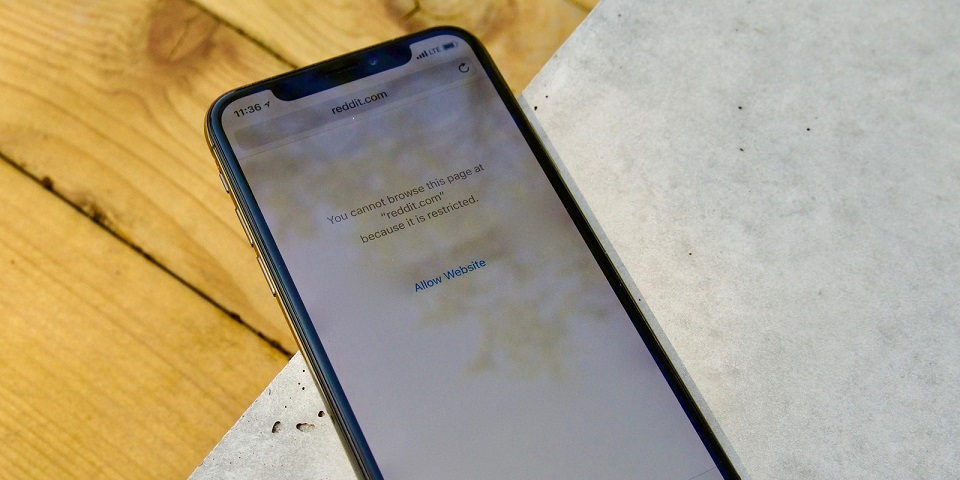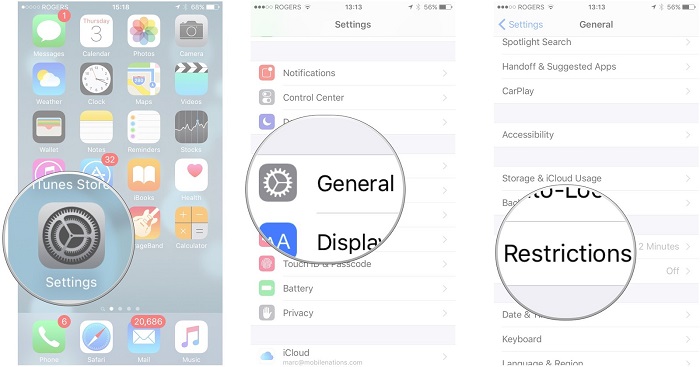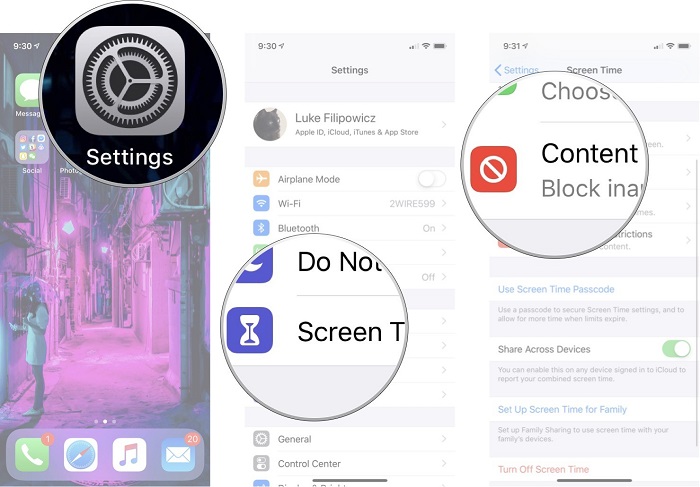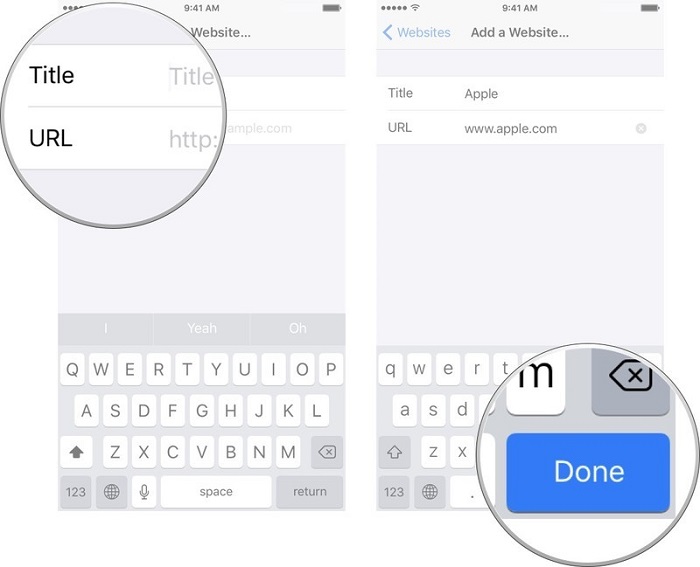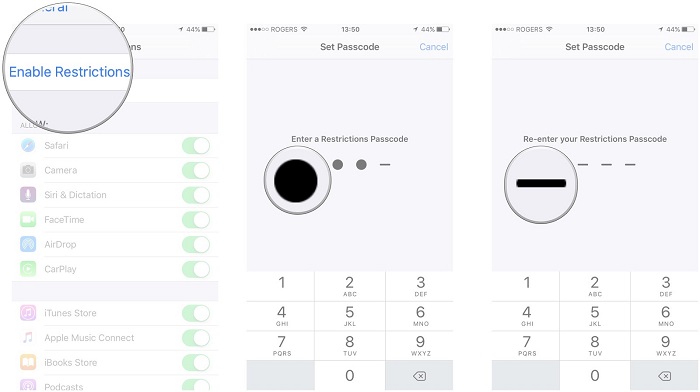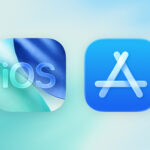En esta era, es necesario cuidar la vulnerabilidad y la seguridad de nuestros niños, ya que lo importante es que aprovechen los beneficios de la tecnología sin riesgos. Si éste es tu caso, descubre cómo bloquear sitios web en Safari para que tengas algo menos de que preocuparte. ¡Vale!
- Cómo bloquear sitios web en Safari mediante la “Lista Negra”
- Cómo limitar el contenido para adultos en Safari en iOS 12
- Cómo bloquear “contenido específico (URL)” en Safari en el iPhone o iPad
- Cómo bloquear “contenido específico (URL)” en Safari en iOS 12
- Cómo bloquear sitios web en Safari mediante la “Lista Blanca” en iOS 11 o anterior
- Cómo bloquear sitios web en Safari mediante la “Lista Blanca” en iOS 12
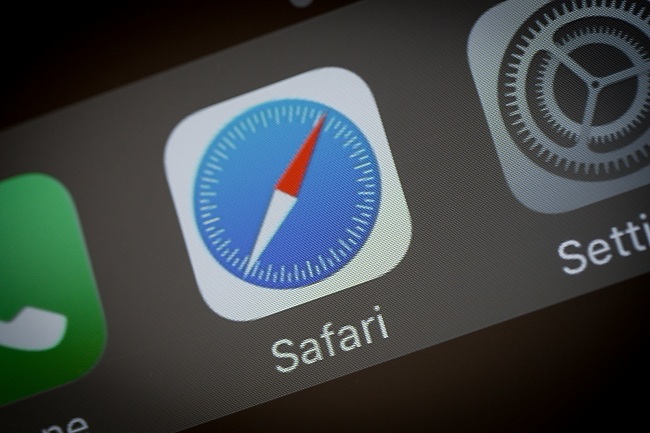
En este detallado tutorial, te dejaré varias opciones para aplicar restricciones a los sitios web. Podrás controlar lo que tus hijos ven en internet si usan la web de Safari, ya sea que usen tus dispositivos o tengas sus propios iPhone o iPads. ¡Descúbrelo!
Cómo bloquear sitios web en Safari mediante la “Lista Negra”
Este tipo de bloqueo es ideal para evitar que tus hijos accedan a “ciertas páginas” con material para adultos o que no tengan la aprobación de los padres.
- Desde la pantalla de inicio abra la app de Configuración y haz click en General.
- Ahora haz click en Restricciones. Y luego pulsa Habilitar restricciones, si ya está habilitado dirígete al paso 4, sino continua con el paso siguiente.
- En este momento necesitarás una contraseña de 4 dígitos. El sistema de pedirá confirmación.
- Luego haz click en Sitios web, que está ubicado bajo el Contenido permitido.
- ¿Listo? Ahora haz click en Limitar contenido para adultos. Y ya con este último paso el contenido para adultos estará limitado en la web en Safari. ¡Genial!.
Cómo limitar el contenido para adultos en Safari en iOS 12
- Para empezar, asegúrate de configurar Screen Time en tu iPhone o iPad con iOS 12.
- Haz click en Configuración desde la pantalla de inicio de tu iPhone o iPad.
- Luego toca Tiempo de pantalla, y presiona Restricciones de contenido y privacidad.
- Aquí, haz click en Restricciones de Contenido y presiona Contenido web.
- Ahora selecciona Limitar sitios web para adultos. ¡Y listo!.
Cómo bloquear “contenido específico (URL)” en Safari en el iPhone o iPad
- Desde la pantalla de inicio dirígete a la app de Configuración y haz click en General.
- Ahora, toca Restricciones y haz click en Habilitar Restricciones. Si esta opción ya está habilitada puedes pasar al punto 4 sino continua con el siguiente paso.
- Escoge una clave o contraseña de 4 dígitos y confírmala.
- Haz click en Sitios web, ubicado bajo el Contenido permitido.
- Ahora, haz click en Limitar contenido para adultos.
- Una vez allí, haz click en Añadir un sitio web en NUNCA PERMITA y escribe la URL del sitio web que quieres bloquear en Safari.
- Para finalizar, haz click en Hecho.
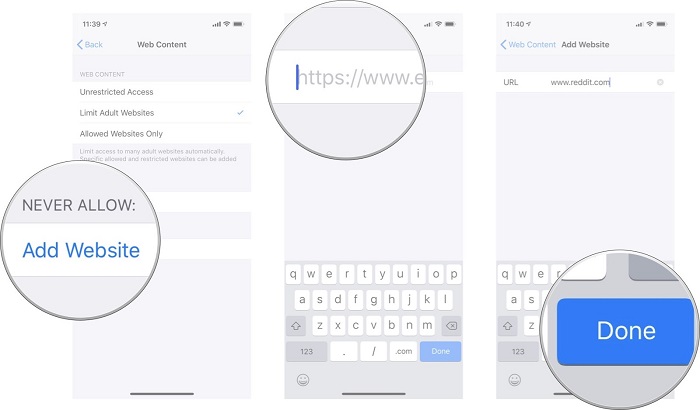
Puedes para mayor seguridad copiar la URL directamente de la web en Safari y copiarlo en el campo de restricciones. Para cada sitio web repite el proceso explicado anteriormente. ¡Vale!.
Cómo bloquear “contenido específico (URL)” en Safari en iOS 12
- Haz click en Configuración, desde la pantalla de inicio.
- Sigue con hacer click en Tiempo de pantalla.
- Luego, haz click en Restricciones de contenido y privacidad.
- Ahora, haz click en Restricciones de contenido y haz click en Contenido web.
- Toca Limitar sitios web para adultos y en NUNCA PERMITA haz click en Añadir un sitio web.
- En este momento escribe en el campo Sitio web la URL de la página que quieres bloquear.
- Para finalizar, toca Hecho. ¿Listo? ¡Perfecto!.
Cómo bloquear sitios web en Safari mediante la “Lista Blanca” en iOS 11 o anterior
Si aún con todas las opciones dadas antes no estas satisfecha(o), puedes recurrir a la lista blanca. La cual, consiste en bloquear todos los sitios web en Safari, para sólo permitir aquellas URL seguras o seleccionadas por ti.
- Dirigete a la pantalla de inicio de tu iPhone o iPad y abre Configuraciones.
- Luego haz clic en General y toca Restricciones.
- Haz click en Habilitar Restricciones, pero si ya está habilitado pasa al paso sino continua con el siguiente paso.
- Selecciona una contraseña de 4 dígitos y confírmala.
- Haz click en Sitios Web y busca la opción Sitios web específicos solamente.
- Aquí busca Añadir un sitio web y escribe la URL de la página que deseas dejar disponible en Safari.
- Para finalizar haz click en Hecho.
- Repite los pasos para cada URL que deseas agregar. ¡Vale!.
Cómo bloquear sitios web en Safari mediante la “Lista Blanca” en iOS 12
- Para empezar, asegúrate de configurar Screen Time en tu iPhone o iPad con iOS 12.
- Haz click en Restricciones de contenido y presiona Contenido web.
- Luego haz click en Sólo sitios web permitidos.
- Desde la pantalla de inicio haz click en Configuración.
- Sigue con hacer click en Tiempo de pantalla, y presiona en Restricciones de contenido y privacidad.
- Luego haz click en Añadir sitio web e introduce la URL del sitio web que deseas admitir.
- Para finalizar haz click en Hecho. ¡Y listo!.